Outlook 邮件送达回执设置秘籍,轻松掌控邮件状态!
Outlook 作为一款常用的邮件客户端,其送达回执功能可以让您及时了解邮件的送达情况,如何设置邮件送达后给出送达回执呢?就为您详细介绍 Outlook 请求送达回执的方法。
在日常的工作和生活中,邮件的传递是否成功送达对于我们来说至关重要,如果能及时获取送达回执,就能让我们对邮件的传递情况了如指掌。
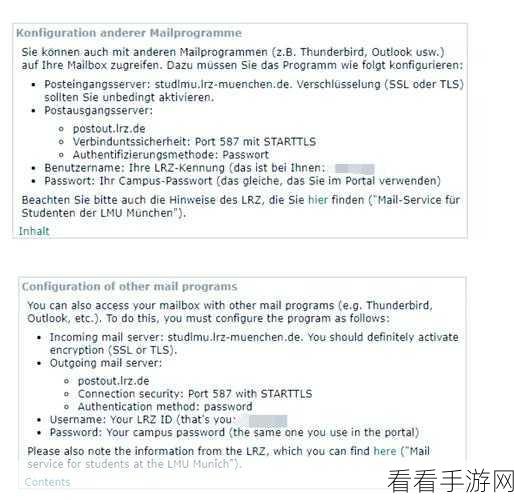
要设置 Outlook 的邮件送达回执,首先需要打开 Outlook 应用程序,进入主界面后,点击菜单栏中的“文件”选项。
在弹出的下拉菜单中,选择“选项”这一项目,会弹出一个“Outlook 选项”的对话框。
在对话框中,切换到“邮件”选项卡,在这个选项卡中,您可以看到众多与邮件相关的设置选项。
在“跟踪”这一部分,找到“对于发送的所有邮件,请求‘送达回执’”这一选项,并勾选它。
完成上述操作后,点击“确定”按钮保存设置。
这样,当您发送邮件时,Outlook 就会自动为您请求送达回执,您就能及时掌握邮件的送达状态了。
需要注意的是,送达回执的获取并非绝对可靠,因为收件人的邮件设置可能会影响回执的发送,但通过这种设置,能在很大程度上提高您对邮件送达情况的了解。
参考自微软官方文档及相关技术论坛。
希望这个攻略能帮助您更好地使用 Outlook 的邮件送达回执功能,让您的邮件沟通更加高效和便捷!
